Cuando descarga el software y desea iniciarlo, ¿recibe una notificación pidiéndole que habilite las extensiones del sistema o las extensiones del kernel? ¡Aquí está la solución! ¿Qué te ha explicado este artículo sobre la extensión del sistema? ¿Dónde puedo usar las extensiones del sistema? ¿Cuál es la diferencia entre la extensión del kernel y la extensión del sistema? ¿Cómo habilito las extensiones del sistema o del kernel? Creo que obtendrá un resultado satisfactorio después de leer este artículo.
Parte 1: ¿Qué es la extensión del sistema?
Las extensiones del sistema Mac son paquetes de aplicaciones que se utilizan para ampliar las capacidades de un dispositivo macOS. Permiten a los desarrolladores crear aplicaciones con funcionalidades adicionales sin necesidad de acceso a nivel de kernel al sistema. Es una alternativa a las extensiones del Kernel (KEXT).
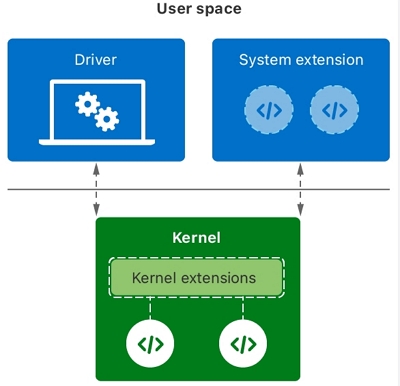
¿Dónde puedo usar las extensiones del sistema en Mac?
Las extensiones del sistema se utilizan a menudo en varios escenarios en los que una aplicación necesita interactuar más profundamente con macOS de lo que normalmente es posible. A continuación se muestran algunas situaciones comunes en las que es posible que necesite extensiones del sistema en Mac:
Soporte de hardware: Algunos dispositivos de hardware requieren controladores específicos para funcionar y estos controladores se pueden implementar como extensiones del sistema. Esto incluye dispositivos como impresoras, escáneres, tabletas gráficas, interfaces de audio y más.

Software de virtualización y emulación: Las aplicaciones como Docker o Parallels que le permiten ejecutar otros sistemas operativos en su Mac pueden usar extensiones del sistema para mejorar el rendimiento y la integración.

Networking: Las extensiones de red permiten que las aplicaciones interactúen con las comunicaciones de la red de varias maneras. Por ejemplo, las aplicaciones VPN suelen utilizar extensiones de red para redirigir el tráfico de Internet a través de su servicio. Las aplicaciones de firewall pueden usarlos para monitorear y controlar las conexiones de red entrantes y salientes.
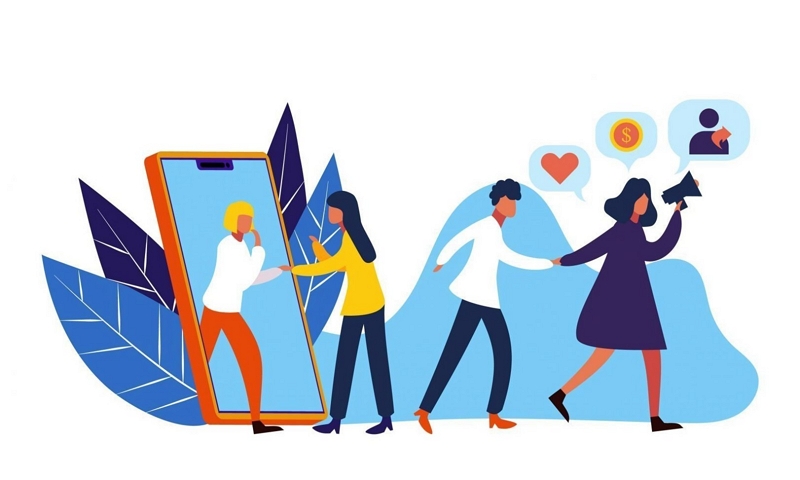
Soporte del sistema de archivos: Algunas aplicaciones brindan soporte para sistemas de archivos no nativos como NTFS o ext4 a través de extensiones del sistema. Estas extensiones permiten a macOS leer y escribir archivos en unidades formateadas con estos sistemas de archivos.
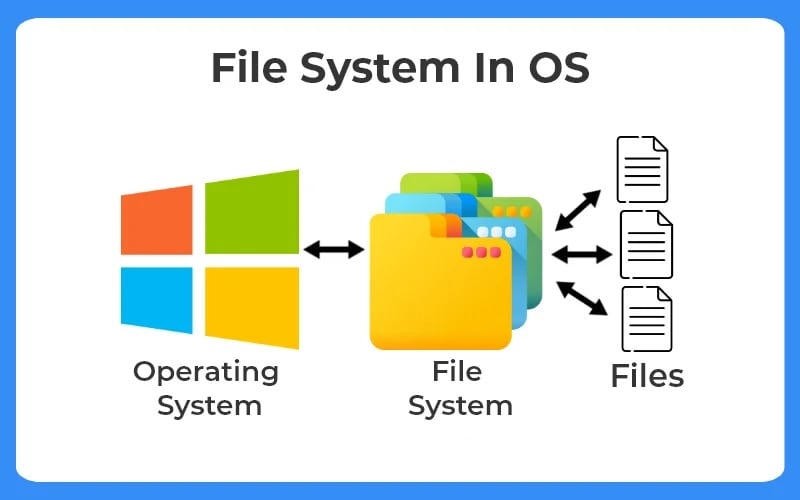
Herramientas de seguridad: El software de seguridad a menudo requiere una profunda integración del sistema para funcionar correctamente. Por ejemplo, el software antivirus puede utilizar extensiones del sistema para monitorear la actividad del sistema de archivos y buscar malware. De manera similar, las herramientas de prevención de pérdida de datos (DLP) pueden utilizarlas para monitorear y controlar las transferencias de datos.
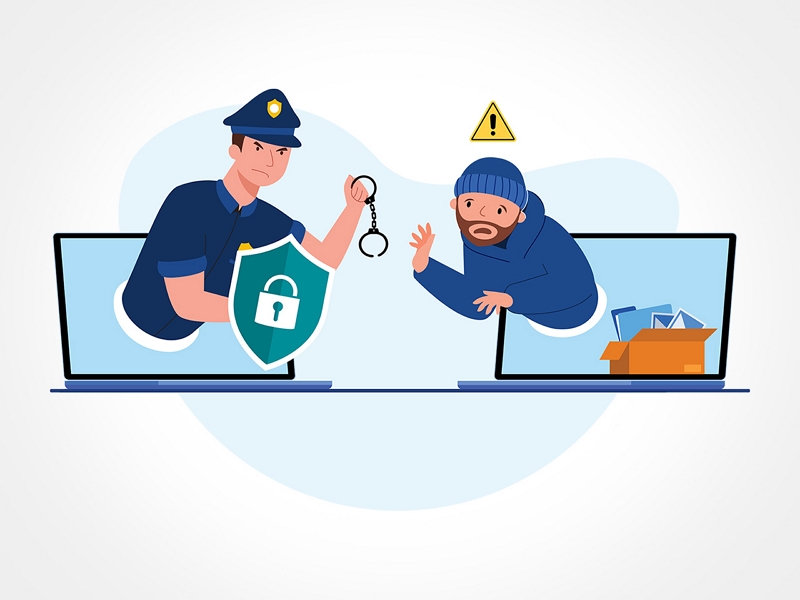
Monitoreo del desempeño y utilidades del sistema: Algunas herramientas de monitoreo del rendimiento y utilidades del sistema utilizan extensiones del sistema para recopilar estadísticas detalladas del sistema o modificar configuraciones de bajo nivel del sistema.
¿Qué es la extensión del kernel?
Las extensiones del kernel, también conocidas como kexts, permiten a los desarrolladores cargar código dinámicamente en el kernel de macOS. Otorgan acceso a las interfaces internas del kernel, lo que permite el funcionamiento adecuado de aplicaciones complejas. Ejemplos de este tipo de aplicaciones incluyen aplicaciones de virtualización e hipervisores como Parallels o VMware Fusion.
La diferencia entre extensión del kernel y extensión del sistema
Las extensiones del kernel (KEXT) y las extensiones del sistema son mecanismos en macOS que permiten a los desarrolladores ampliar las funcionalidades de las aplicaciones. Sin embargo, existen diferencias importantes entre ellos:
Nivel de acceso: Las extensiones del kernel tienen acceso directo al kernel de macOS y pueden ejecutar código a nivel del kernel. Esto significa que tienen un alto nivel de control sobre el sistema y pueden interactuar estrechamente con el hardware y las funciones de bajo nivel. Por otro lado, las extensiones del sistema operan en un nivel superior y no tienen acceso directo al kernel. Dependen de los marcos del sistema y las API para su funcionalidad.
Distribución de la tienda de aplicaciones: Las extensiones del kernel no se pueden distribuir a través de Mac App Store debido a su acceso de bajo nivel y posibles riesgos de seguridad. Las extensiones del sistema, por otro lado, pueden distribuirse a través de la App Store, lo que facilita a los desarrolladores distribuir sus aplicaciones a un público más amplio.

Seguridad: Las extensiones del kernel tienen el potencial de comprometer la estabilidad y seguridad del sistema. Dado que tienen control a nivel de kernel, cualquier error o vulnerabilidad en una extensión del kernel puede provocar pánicos en el kernel u otros problemas en todo el sistema. Las extensiones del sistema, por otro lado, están sujetas a políticas de seguridad más estrictas impuestas por macOS. Están contenidos dentro de una zona de pruebas y tienen acceso limitado a los recursos del sistema, lo que reduce el impacto potencial en la seguridad del sistema.
Compatibilidad: Las extensiones del kernel deben estar estrechamente vinculadas con la versión del kernel para la que fueron desarrolladas. Esto significa que las extensiones del kernel pueden requerir actualizaciones o modificaciones cuando se actualiza el kernel de macOS. Sin embargo, las extensiones del sistema están diseñadas para ser más compatibles con versiones posteriores. Dependen menos de la versión específica del kernel y es más probable que funcionen en diferentes versiones de macOS sin modificaciones.
En resumen, si bien las extensiones del kernel brindan un acceso y control más profundos a nivel del sistema, también plantean mayores riesgos para la estabilidad y la seguridad. Las extensiones del sistema ofrecen una forma más segura y compatible de ampliar las funcionalidades de la aplicación sin comprometer el sistema en general.
Parte 2: ¿Cómo habilitas la extensión del sistema (Kernel) en tu Mac?
Habilite las extensiones del sistema en el modo de recuperación de macOS
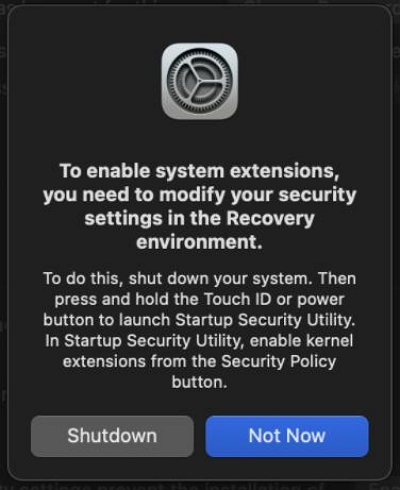
Paso 1: Apaga tu dispositivo.
Paso 2: Mantenga presionado Touch ID o un botón de encendido en su dispositivo Mac.
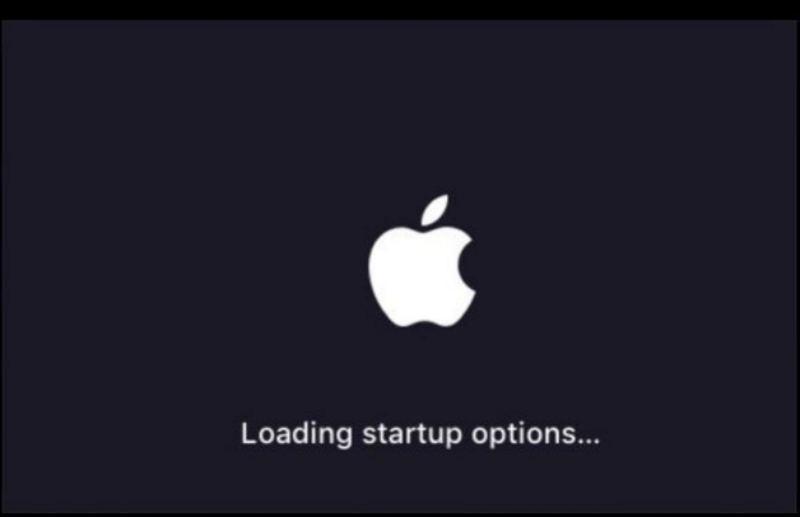
Paso 3: Debería aparecer una nueva ventana, seleccione Opción y presione Continuar.
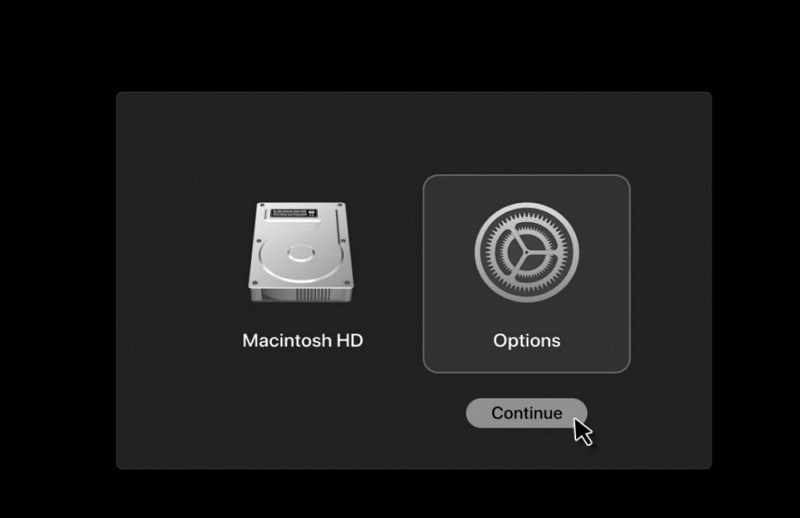
Paso 4: A continuación, elija la cuenta de usuario de su dispositivo Mac.
Paso 5: Después de seleccionar el usuario en la parte superior de la pantalla, ubique la opción "Utilidades" en la barra de menú de Mac. Luego, en la lista desplegable, seleccione "Utilidad de seguridad de inicio".
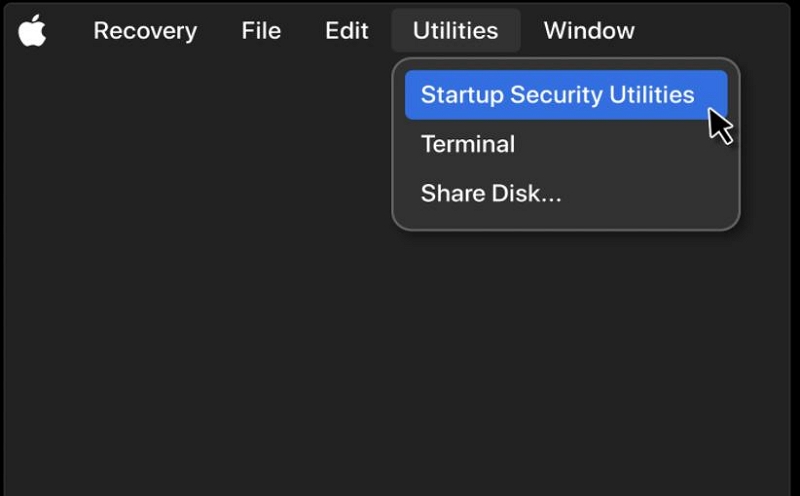
Paso 6: Una vez que aparezca la ventana de la Utilidad de seguridad de inicio, presione el botón Desbloquear... que se encuentra en la esquina inferior derecha de la ventana.
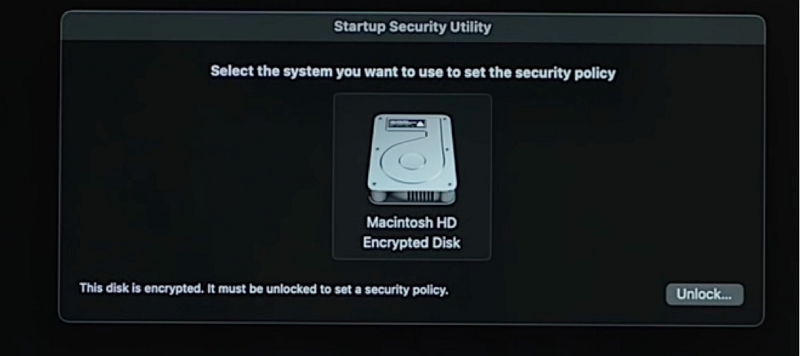
Paso 7: Ahora es posible que deba proporcionar una contraseña de su dispositivo Mac. Después de ingresar una contraseña, presione el botón Política de seguridad....
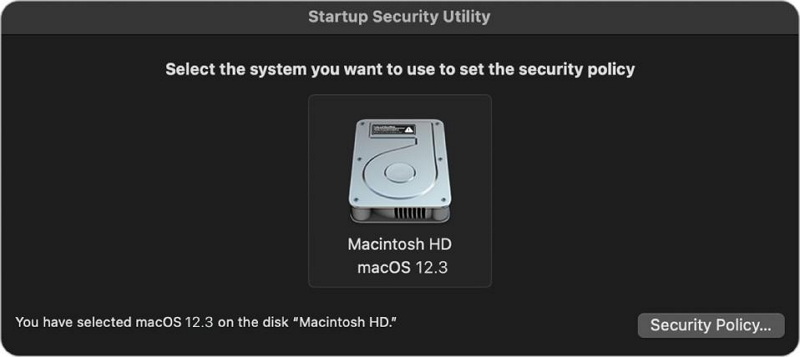
Paso 8: A continuación, debería aparecer una ventana con algunas selecciones que se pueden habilitar. Habilite/seleccione “Seguridad reducida” y “Permitir la administración de usuarios de extensiones del kernel de desarrolladores identificados” y presione Aceptar.
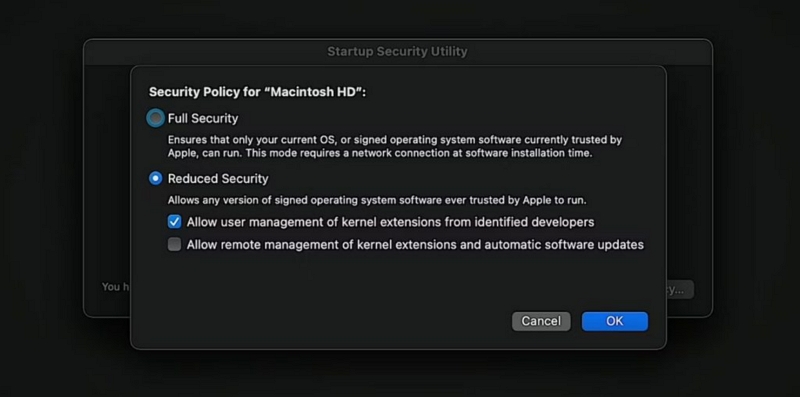
Habilite las extensiones del sistema en Configuración del sistema (Kernel) (macOS Ventura)
Si las extensiones del sistema (Kernel) no están habilitadas, verá el siguiente mensaje de error "Extensión del sistema bloqueada":
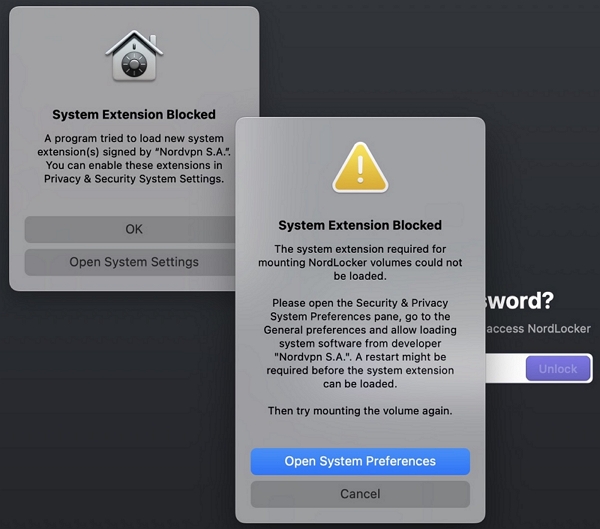
Paso 1: Después de habilitar las extensiones del sistema en el modo de recuperación de macOS, vaya a Menú macOS > Configuración del sistema > Privacidad y seguridad. Desplácese hacia abajo hasta la pestaña Seguridad y haga clic en Detalles.
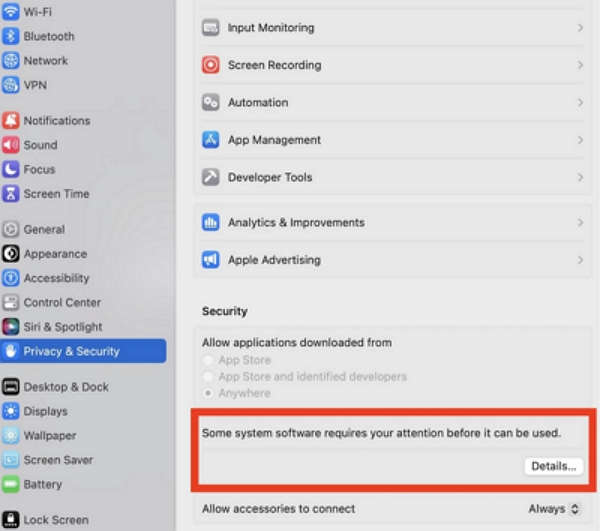
Paso 2: Habilitar Nordvpn SA
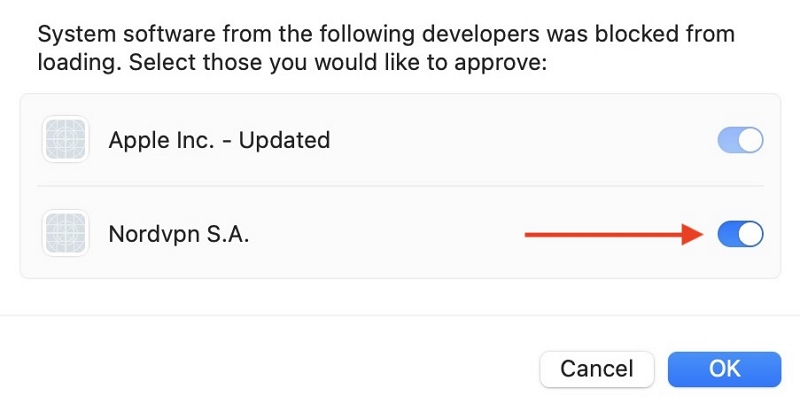
Paso 3: Ingrese la contraseña requerida y reinicie su dispositivo.
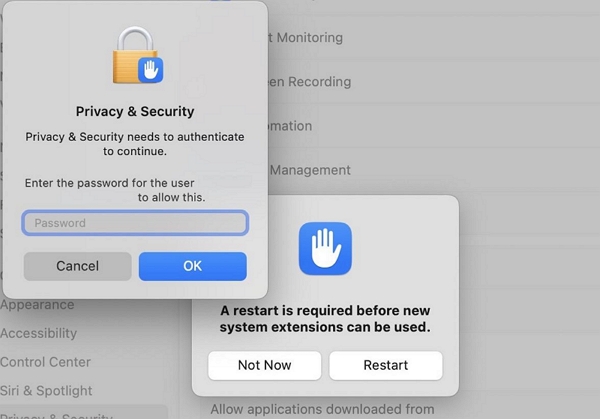
CONSEJO ADICIONAL: ¿Cómo habilitar las extensiones del sistema (kernel) con mayor fluidez en Mac?
Al realizar los pasos anteriores, ¿hay un retraso? ¿Tu computadora funciona lentamente? Esto puede deberse a una falta de memoria en el Mac. Puedes usar Limpiador Macube, que es un software de limpieza de Mac completo.
Descargar gratis Descargar gratis
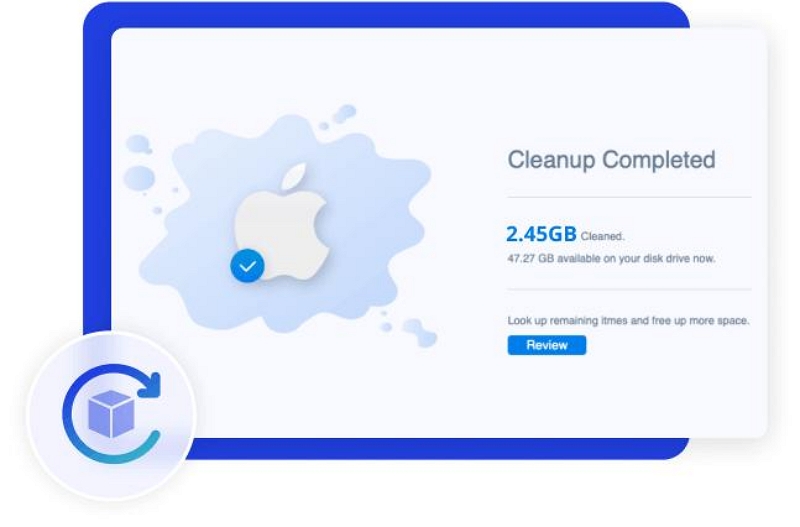
Limpieza Macuber tiene la capacidad de escanear de forma inteligente y limpiar rápidamente archivos basura. Puede borrar la basura, el caché y los registros del sistema con un solo clic; Macube Cleaner también puede ayudarle a encontrar archivos grandes y antiguos guardados hace 1 año; Si desea buscar y eliminar archivos duplicados, también puede utilizar Macube Cleaner, como música, carpetas, imágenes, documentos duplicados de iTunes...
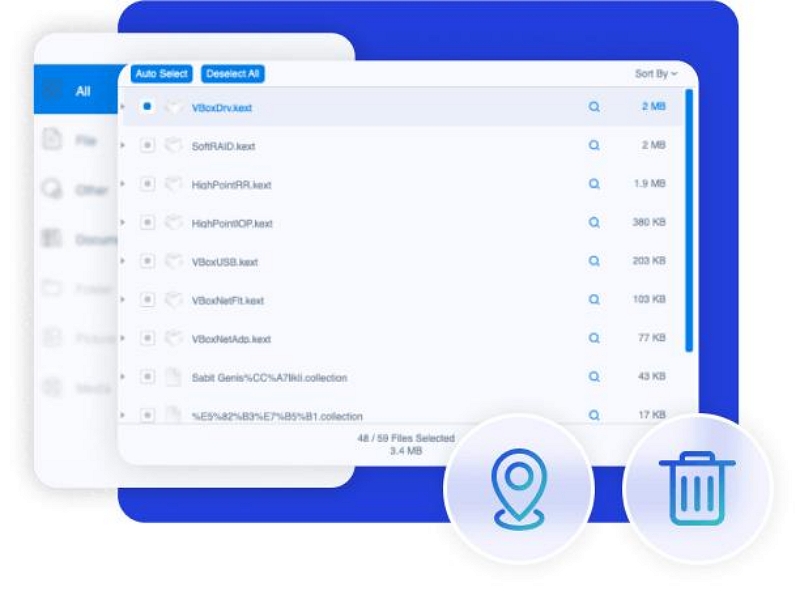
Lo más especial es utilizar Macube Cleaner para buscar fotos similares, porque los usuarios pueden establecer estándares similares para buscar imágenes similares y eliminarlas;
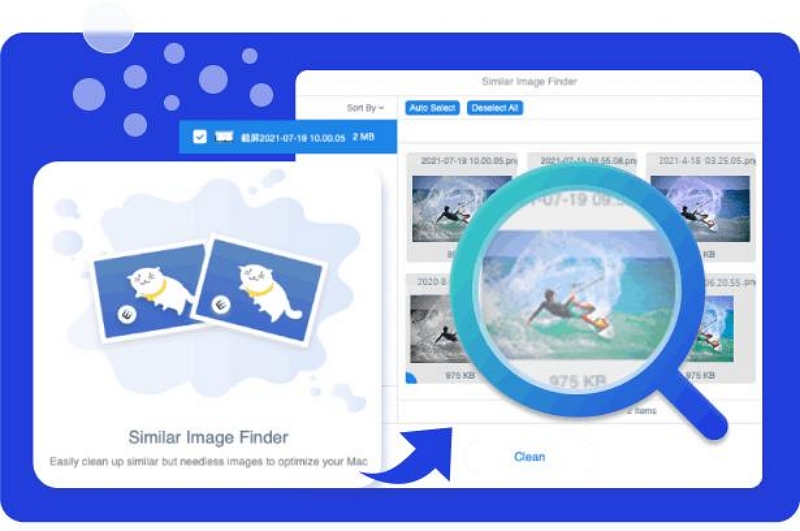
Sé que debes haber sido acosado por algún software o programas maliciosos, pero Macube Cleaner puede desinstalar completamente el software, incluido el software en sí, la caché de descargas de software y los archivos adjuntos.
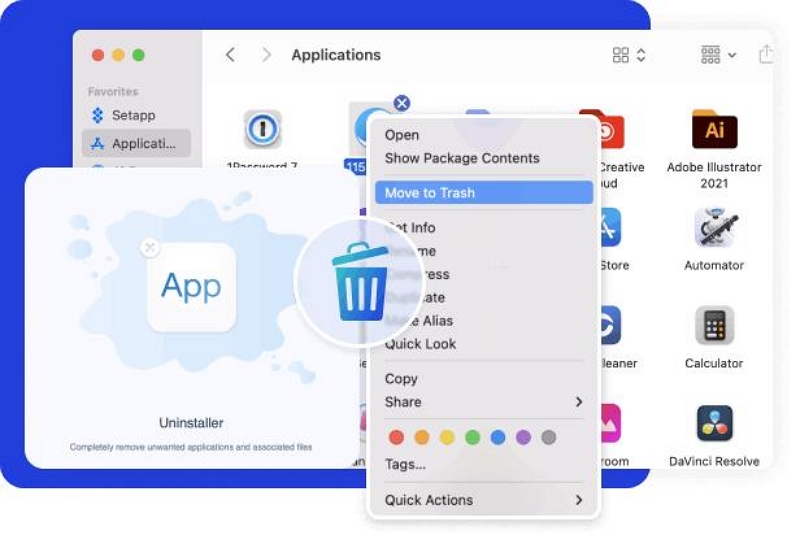
¿Tu computadora arranca lentamente? No te preocupes, Macube también puede solucionarlo. Puede administrar extensiones de software, incluida la administración de complementos integrados, servidores proxy, extensiones de terceros, elementos de inicio y Quicklook. Si los administras, tu Mac funcionará como un cohete.
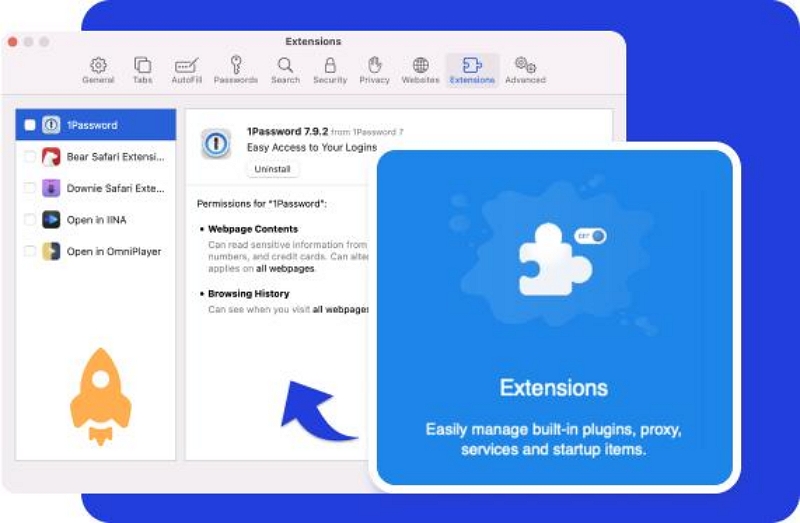
Si desea eliminar archivos permanentemente, también puede utilizar la trituradora de archivos de Macube Cleaner, para poder decir adiós a los archivos rebeldes.
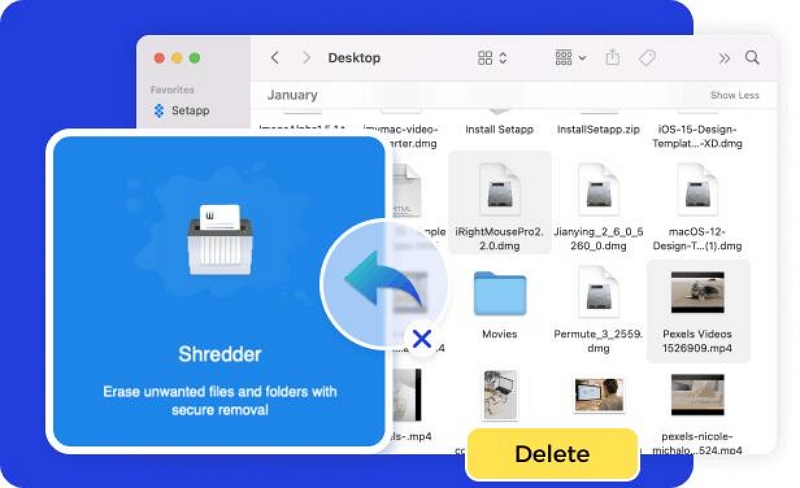
Más importante aún, Macube brinda servicios y garantías absolutamente seguros, ayudándolo a borrar cookies, historial de búsqueda, historial de descargas, etc. con un solo clic para proteger su información privada contra la filtración.
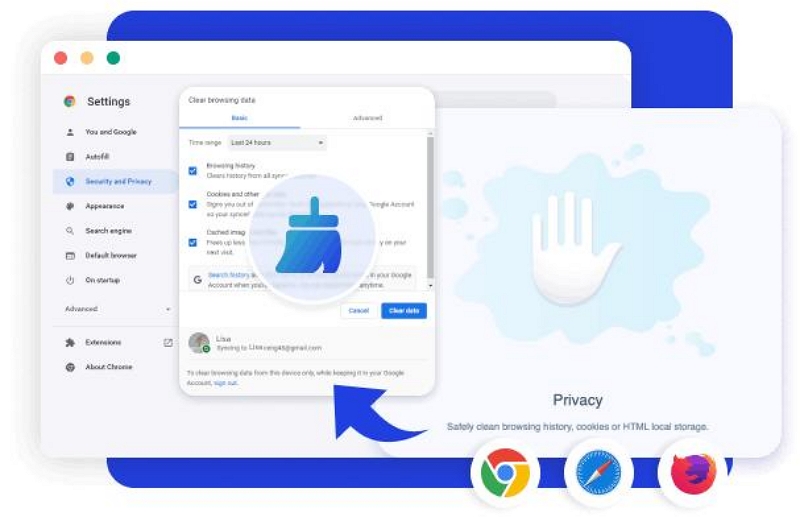
Todo lo que necesitas es Macube Cleaner para que tu Mac luzca como nueva, funcione mejor y se inicie más rápido.
Aquí hay una descripción general de una de las funciones más poderosas: Junk Cleaner
Paso 1: Elija Smart Scan para buscar archivos basura en el almacenamiento de su Mac.
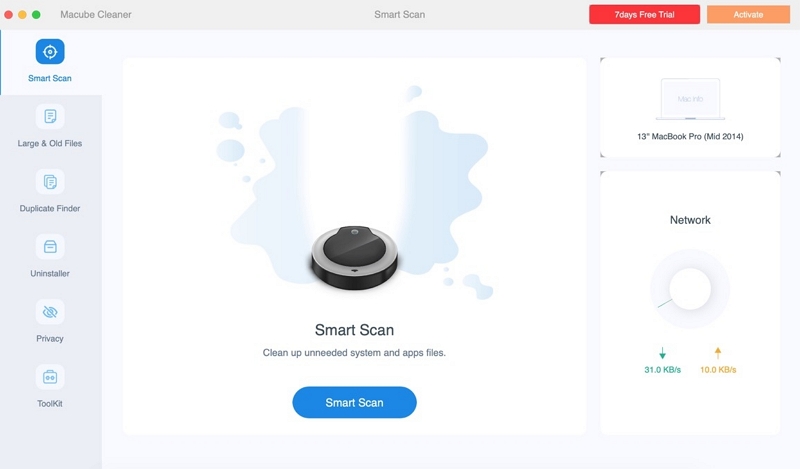
Paso 2: Obtenga una vista previa de los resultados del análisis y seleccione los archivos basura no deseados.
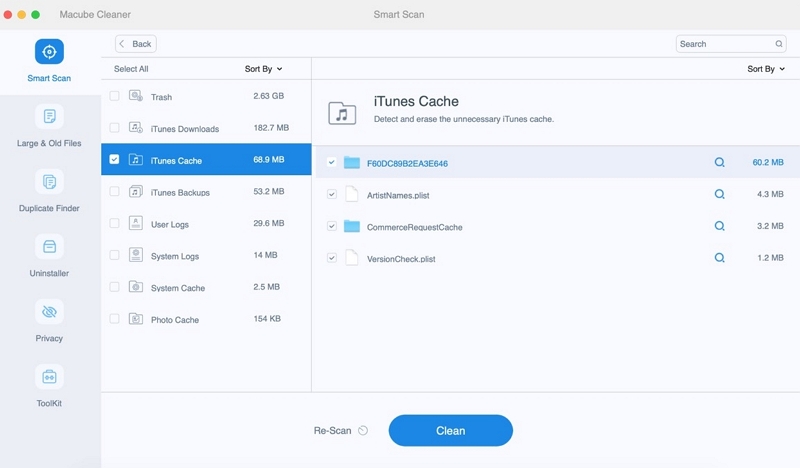
Paso 3: Borre archivos basura y libere espacio en disco con un solo clic.

Para obtener más funciones, descargue Macube Cleaner y obtenga una prueba gratuita de 7 días. Desbloquea todas las funciones a la vez.
Parte 3: preguntas frecuentes
P: ¿Es seguro cambiar la configuración de seguridad predeterminada de su Mac y habilitar la extensión del sistema?
Depende de la extensión específica y de la fuente desde la que se instala. Habilitar extensiones del sistema puede exponer potencialmente su Mac a riesgos de seguridad, por lo que es importante habilitar solo extensiones de fuentes confiables.
P: ¿Por qué no puedo activar la extensión del sistema en M1 Mac?
A partir de macOS 11 Big Sur, Apple ha introducido una nueva función de seguridad llamada Extensión del sistema. Esta característica requiere que el usuario apruebe las extensiones del kernel de terceros antes de que puedan cargarse en el sistema.
Sin embargo, en las Mac M1, esta función se ha mejorado para permitir que solo se carguen extensiones del sistema firmadas por Apple. Esto significa que es posible que algunas extensiones del sistema de terceros no funcionen en Mac M1 hasta que el desarrollador las actualice para que sean compatibles con esta nueva función de seguridad.
Conclusión:
¿Aprendiste? ¿Obtuviste información útil después de leer este artículo? Habilitar la extensión del sistema y la extensión del kernel pueden parecer dos términos muy técnicos, pero si sigue los pasos de este artículo, pronto podrá aprender estas habilidades. Si las extensiones del sistema o las extensiones del kernel no se habilitan a tiempo, esto interferirá con el funcionamiento normal de su Mac y muchos programas no podrán usarse. Así que muévete.
